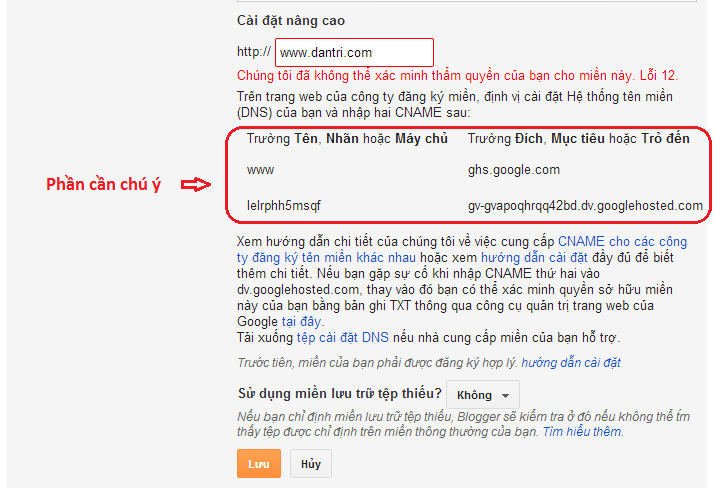Vultr là một trong những nhà cung cấp dịch vụ lưu trữ với nhiều ưu điểm lớn, trong đó có vps win, vps CentOS, CoreOS, Debian, Fedora, FreeBSD, OpenBSD, Ubuntu, Windows đặc biệt chỉ với 15$ một tháng chúng ta có thể sỡ hữu host WHM đùng để chia sẽ hosting với mỗi hosting là một user.
Trong bài viết này chúng tôi sẽ giới thiệu các bạn cách mở tài khoản Vultr bằng tài khoản Paypal và cách đăng ký gói host WHM.
1. Tạo cho mình một tài khoản Paypal và xác minh tài khoản Paypal với thẻ visa và số điện thoại của các bạn.
2. Truy cập vào website Vultr qua đường link sau: https://www.vultr.com/?ref=8024253
Rồi tiến hành đăng ký tài khoản một cách bình thường, cuối cùng truy cập vào https://my.vultr.com/deploy/ Tại mục Choose Server các bạn chọn Cloud Compute, tại mục Server Location các bạn tự ý chọn cho mình một điểm mà sever của chúng ta sẽ được đặt ở đó.
Tiếp đến trong mục Server Type các bạn chuyển qua tab Application và bấm chọn cPanel và cuối cùng chúng ta bấm chọn Deploy Now rồi chờ Vultr khởi tạo, lúc khởi tạo thành công chúng ta truy cập vào sever chúng ta vừa tạo đăng nhập vào WHM add name sever vào (cái này các bạn thích thêm như thế nào thì thêm, ví dụ các bạn điền n1.udowload.com và n2.udowload.com) Sau khi thêm chúng ta tìm tới mục Create a New Account tạo cho mình một tài khoản với thông tin tên miền tương tự hình ảnh dưới.
Trong bài viết này chúng tôi sẽ giới thiệu các bạn cách mở tài khoản Vultr bằng tài khoản Paypal và cách đăng ký gói host WHM.
1. Tạo cho mình một tài khoản Paypal và xác minh tài khoản Paypal với thẻ visa và số điện thoại của các bạn.
2. Truy cập vào website Vultr qua đường link sau: https://www.vultr.com/?ref=8024253
Rồi tiến hành đăng ký tài khoản một cách bình thường, cuối cùng truy cập vào https://my.vultr.com/deploy/ Tại mục Choose Server các bạn chọn Cloud Compute, tại mục Server Location các bạn tự ý chọn cho mình một điểm mà sever của chúng ta sẽ được đặt ở đó.
Tiếp đến trong mục Server Type các bạn chuyển qua tab Application và bấm chọn cPanel và cuối cùng chúng ta bấm chọn Deploy Now rồi chờ Vultr khởi tạo, lúc khởi tạo thành công chúng ta truy cập vào sever chúng ta vừa tạo đăng nhập vào WHM add name sever vào (cái này các bạn thích thêm như thế nào thì thêm, ví dụ các bạn điền n1.udowload.com và n2.udowload.com) Sau khi thêm chúng ta tìm tới mục Create a New Account tạo cho mình một tài khoản với thông tin tên miền tương tự hình ảnh dưới.
Cuối cùng chúng ta bấm vào Create vậy là hoàn thành
Lúc đăng nhập hosting để cài đặt website chúng ta truy cập theo đường link sau; https://ipcuaban:2083 rồi đăng nhập với user và pass lúc tạo tài khoản hosting mới. Chúc các bạn thành công!
.